- লেখক Jason Gerald [email protected].
- Public 2024-01-15 08:10.
- সর্বশেষ পরিবর্তিত 2025-01-23 12:07.
এই উইকিহাউ আপনাকে শেখায় কিভাবে মাইক্রোসফট ওয়ার্ড টুলবারে কিছু দরকারী ডেভেলপার টুল সহ একটি নতুন ট্যাব যুক্ত করতে হয়। "ডেভেলপার" ট্যাব, যা অন্যান্য অফিস অ্যাপ্লিকেশন যেমন ভিসিও, এক্সেল এবং পাওয়ার পয়েন্টেও যোগ করা যায়, ম্যাক্রো টুলস, এক্সএমএল ম্যাপিং, এডিটিং বিধিনিষেধ এবং অন্যান্য বৈশিষ্ট্যগুলিতে দ্রুত অ্যাক্সেস প্রদান করে।
ধাপ
2 এর পদ্ধতি 1: উইন্ডোজে
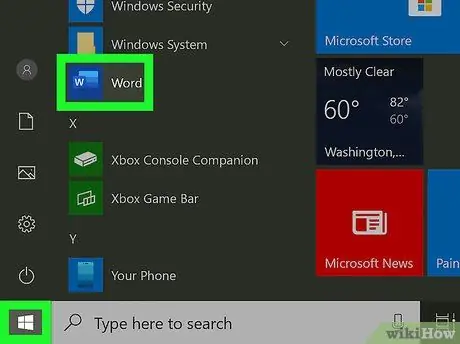
ধাপ 1. পিসিতে মাইক্রোসফট ওয়ার্ড খুলুন।
আপনি "স্টার্ট" মেনুতে এই অ্যাপ্লিকেশনটি পেতে পারেন, সাধারণত "নামের মেনুতে" মাইক্রোসফট অফিস ”.
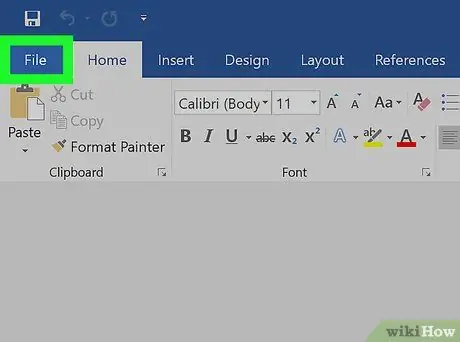
ধাপ 2. ফাইল মেনুতে ক্লিক করুন।
এটি ওয়ার্ড উইন্ডোর উপরের বাম কোণে। একবার ক্লিক করলে, মেনু উইন্ডোর বাম দিকে প্রসারিত হবে।
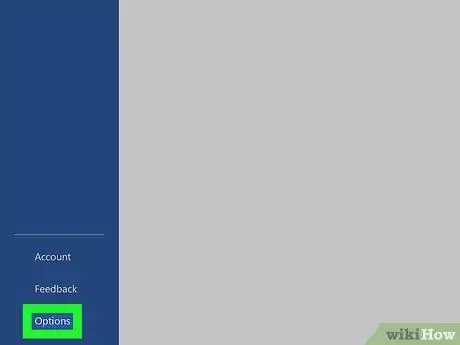
ধাপ 3. বিকল্পগুলিতে ক্লিক করুন।
এই বিকল্পটি মেনুর নীচে রয়েছে।
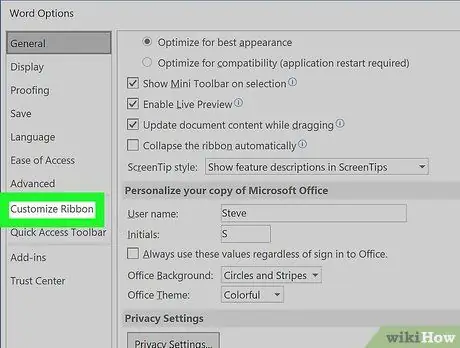
ধাপ 4. বাম ফলকে কাস্টমাইজ রিবনে ক্লিক করুন।
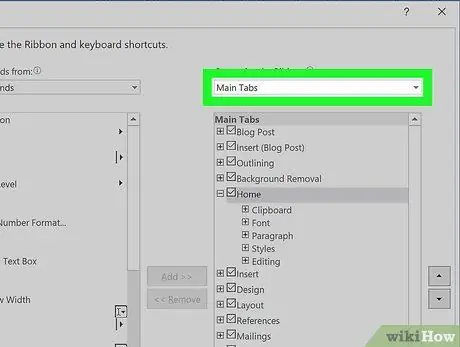
ধাপ 5. "কাস্টমাইজ দ্য রিবন" ড্রপ-ডাউন মেনু থেকে প্রধান ট্যাবগুলি নির্বাচন করুন।
এটি জানালার উপরের ডান কোণে।
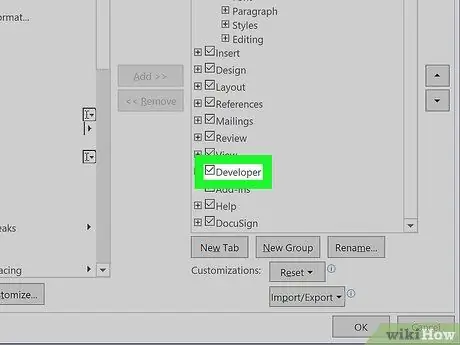
ধাপ 6. "প্রধান ট্যাব" বিভাগে "বিকাশকারী" এর পাশের বাক্সটি চেক করুন।
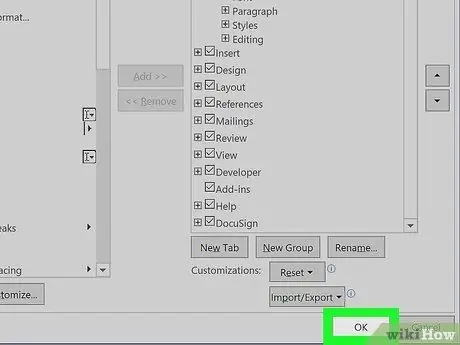
ধাপ 7. ঠিক আছে ক্লিক করুন।
এটা জানালার নিচের ডানদিকে। নতুন ট্যাব নামে " বিকাশকারী ”ওয়ার্ড উইন্ডোর শীর্ষে মেনু রিবনে যোগ করা হবে। এটি মেনু রিবনের শেষ ট্যাব হবে ("দেখুন" ট্যাবের ডানদিকে)।
ট্যাবে ক্লিক করুন " বিকাশকারী ম্যাক্রো ক্রিয়েশন অপশন, এক্সএমএল ম্যাপিং এবং ভিজ্যুয়াল বেসিক এডিটর সহ ওয়ার্ডে সমস্ত ডেভেলপার অপশন দেখতে।
2 এর পদ্ধতি 2: MacOS- এ
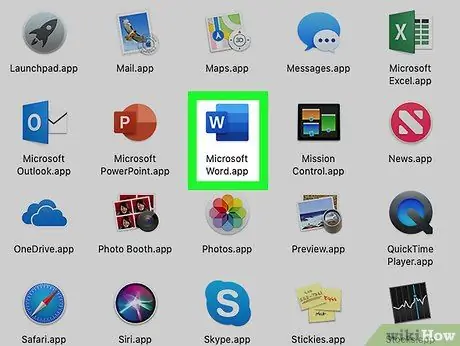
ধাপ 1. ম্যাক কম্পিউটারে মাইক্রোসফট ওয়ার্ড খুলুন।
আপনি এই অ্যাপ্লিকেশনটি ফোল্ডারে খুঁজে পেতে পারেন " অ্যাপ্লিকেশন "এবং প্রায়ই" লঞ্চপ্যাডে "।
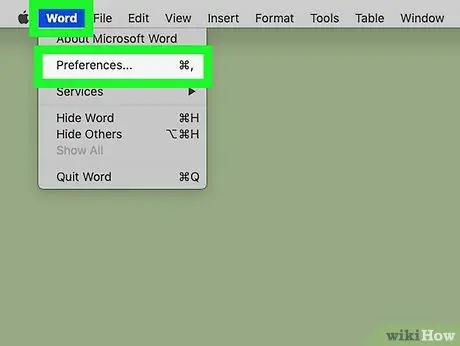
ধাপ 2. ওয়ার্ড মেনুতে ক্লিক করুন।
এই মেনুটি পর্দার শীর্ষে মেনু বারে রয়েছে।
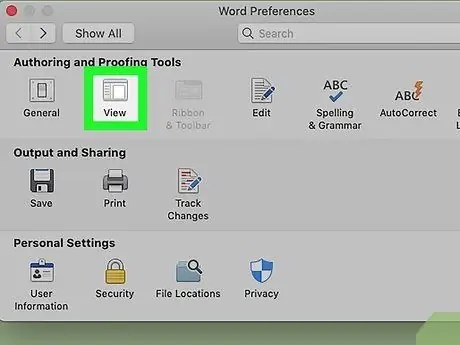
ধাপ View "Authoring and Proofing Tools" বিভাগে View এ ক্লিক করুন।
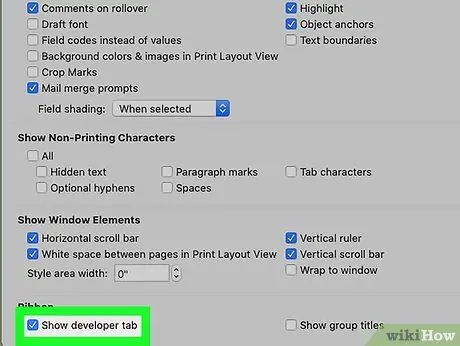
ধাপ 4. "ডেভেলপার ট্যাব দেখান" এর পাশের বাক্সটি চেক করুন।
এটি উইন্ডোর নীচে "ফিতা" বিভাগে রয়েছে। মেনু " বিকাশকারী মাইক্রোসফট ওয়ার্ড উইন্ডোর শীর্ষে যোগ করা হবে।






